No products in the cart.
Tư vấn chọn mua
Lỗi laptop không nhận cổng HDMI và cách khắc phục
Hiện nay trên các dòng tivi đời mới đều có khả năng giúp bạn có thể kết nối với các thiết bị di động khác bên ngoài, điển hình như kết nối HDMI cho phép bạn truyền tải hình ảnh, âm thanh từ laptop lên tivi một cách dễ dàng chỉ cần chuẩn bị một sợi dây cáp HDMI, tuy nhiên thì đôi khi vẫn gặp một số lỗi laptop không nhận cổng HDMI làm bạn khó chịu. Hãy cùng Điện máy TranDinh chúng tôi tìm hiểu về nguyên nhân cũng như cách khắc phục các lỗi này nhé !

=>> Xem thêm : Cách kết nối micro hoặc loa bluetooth với tivi samsung
Các nguyên nhân xảy ra lỗi laptop không nhận cổng HDMI và cách khắc phục
Tivi vẫn nhận laptop hoặc âm thanh nhưng không nhận hình ảnh
Với lỗi không nhận hình ảnh này thì có thể trên laptop của bạn chưa bật chế độ cho phép chiếu màn hình laptop lên tivi. Cách khắc phục như sau :
Với laptop hệ điều hành Windows 7/8/10: Nhấn đồng thời 2 nút Windows và P --> chọn Duplicate.
 chọn Duplicate.” />
chọn Duplicate.” />
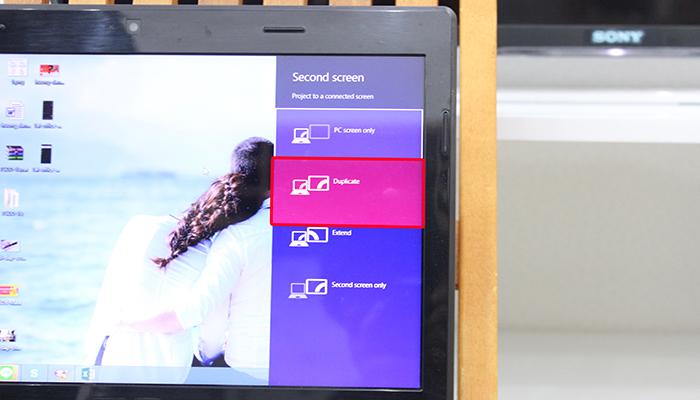 chọn Duplicate.” />
chọn Duplicate.” />
Với laptop hệ điều hành Win XP: Chọn Control Panel --> Display --> Display Properties --> Settings --> chọn các thông số như hình bên dưới rồi nhấn OK.
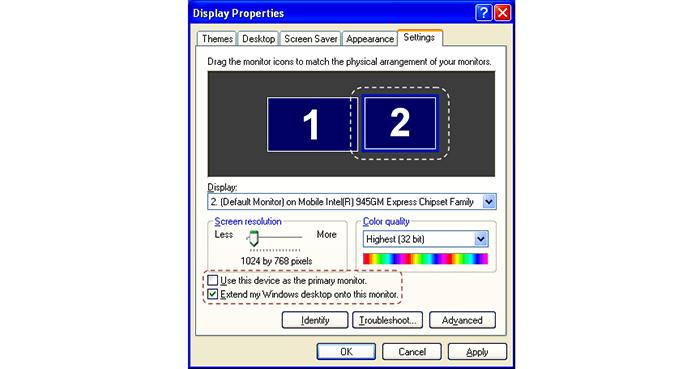 Display --> Display Properties --> Settings --> chọn các thông số như hình bên dưới rồi nhấn OK.” />
Display --> Display Properties --> Settings --> chọn các thông số như hình bên dưới rồi nhấn OK.” />
Tivi kết nối HDMI đã chọn Duplicate/Settings nhưng không hiển thị nội dung
Những dòng tivi 2020 hiện nay thường có nhiều cổng kết nối HDMI. Do đó mà khi bạn gặp tính hướng này thì hãy kiểm tra lại xem bạn đã chọn đúng vào cổng HDMI mà tivi kết nối với laptop chưa ? Cách khắc phục lỗi laptop không nhận cổng HDMI như sau :
- Trước tiên bạn hãy nhìn mặt sau của tivi xem bạn đã cắm dây vào cổng HDMI được đánh số bao nhiêu và có kí hiệu là gì.
- Trên tivi bạn nhấn nút INPUTS, SOURCE hoặc nút có biểu tượng dấu mũi tên ( còn tùy vào tivi ) =>> Chọn vào cổng HDMI tương ứng. Chẳng hạn như nếu trên tivi bạn cắm dây HDMI vào cổng HDMI 1 / MHL, thì hãy chọn vào đúng cổng này.

Tivi đã kết nối HDMI những hiển thị hình ảnh có tỉ lệ hẹp hơn so với laptop
Lỗi này hoàn toàn la do tivi đang ở tỉ lệ hình ảnh không đúng với chuẩn laptop ( do tỉ lệ kích thương màn hình tivi và laptop là không giống nhau )
Để khắc phục lỗi này thì bạn hãy nhấn vào nút Size trên Remote của tivi ( nếu có ) hoặc vào phần Cài đặt --> Hình ảnh --> Tỉ lệ hình ảnh và chọn vào tỉ lệ hình ảnh 16:9.
Laptop và tivi đã kết nối HDMI có hình nhưng không có tiếng
Khi đã kết nối laptop với tivi thông qua HDMI mà tivi xảy ra lỗi không có tiếng thì cách khắc phục như sau :
– Trên laptop thì bạn nên kiểm tra xem đã cho phép phát âm thanh ra loa hay chưa bằng cách chọn vào Control panel --> Sound,
– Kiểm tra xem tivi có bị tắt tiếng ( mute ) hay không ?
– Kiểm tra xem âm lượng của tivi hay laptop của bạn đã được bật lên hay chưa ?
Kiểm tra xem Clip hay video đó có âm thanh đầu ra hay không ?

=>> Có thể bạn chưa biết : Cách kết nối loa với tivi vô cùng đơn giản | 5 cách kết nối
Nếu bạn đã làm tất cả các cách trên, mà tivi vẫn gặp lỗi khi kết nối với laptop, thì có thể sợi cáp HDMI mà bạn dùng kém chất lượng, không tương thích được tivi. Lúc này bạn hãy thử với một sợi cáp HDMI khác.
Trên đây là các lỗi nguyên nhân khiến laptop không nhận cổng HDMI và cách khắc phục hiệu quả. Chúc bạn thành công !
Latest posts by Hải Trần (see all)
- So sánh tivi Full HD và 4K: Nên mua loại nào ? - Tháng 7 7, 2023
- So sánh tivi Nanocell và UHD: Nên chọn mua loại nào ? - Tháng 7 7, 2023
- So sánh Android TV và Google TV: Nên mua loại nào ? - Tháng 7 6, 2023


 Tư vấn chọn mua
Tư vấn chọn mua


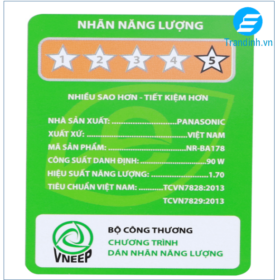
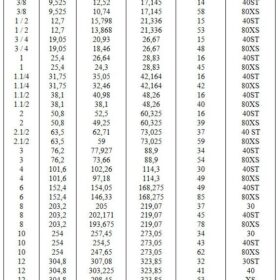



Bài viết liên quan
Đọc nhiều nhất
Bảng mã lỗi điều hòa Fujitsu Inverter | Nội địa...
27/09/2022
43367 views
Ống đồng điều hòa giá bao nhiêu tiền 1 mét?【Bảng...
27/09/2022
29965 views
Điều hòa MITSUBISHI báo lỗi nháy ĐÈN | Sửa thành...
26/09/2022
17434 views
Tủ lạnh một tháng hết bao nhiêu số điện?
24/09/2022
14846 views
Bảng kích thước ống đồng điều hòa máy lạnh |...
25/09/2022
14349 views
Cách sử dụng điều khiển điều hòa Casper【Hướng Dẫn】
27/09/2022
13253 views
Điều hoà Daikin chạy một lúc rồi ngắt | Nguyên...
25/09/2022
12424 views
Cách chặn kết nối điện thoại với tivi Samsung, Sony,...
24/09/2022
11773 views